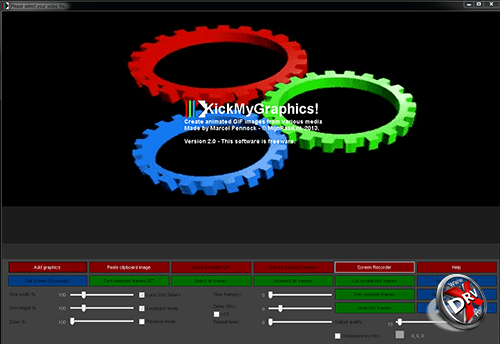Без компьютера
Рассмотрим доступные варианты.
Мобильный браузер
В русскоязычном сегменте Интернета огромное количество сайтов, откуда можно закачать новые песни на смартфон. Сделать это позволяет мобильный браузер, установленный на устройстве по умолчанию. Пользователю нужно:
Перейти на один из предложенных сайтов в выдаче. Выбрать понравившуюся песню и нажать на кнопку загрузки (в виде стрелки вниз).
На следующей странице кликнуть «Скачать MP3». По окончании сохранения появится соответствующее уведомление. Нажав «Открыть», можно сразу перейти к прослушиванию трека.
По умолчанию песня скачивается в папку «Загрузки» («Download»).
Зайцев.нет
Помимо закачки через браузер, для записи музыки можно воспользоваться бесплатными приложениями для Андроида. Одна из самых популярных программ на русском языке — «Зайцев.нет», разработчик — Василий Растаргуев.
Установив приложение через Play Market и запустив его на смартфоне, следует:
Ввести в строку поиска запрос (имя любимого исполнителя, название песни) и кликнуть на значок в виде лупы. Нажать на кнопку в виде стрелки вниз напротив интересующей композиции, чтобы начать скачивание.
По завершении загрузки возле трека появится иконка в виде звезды. Теперь, нажав на название песни, можно ее прослушать.
Чтобы посмотреть и изменить папку для скачивания музыки через «Зайцев.нет», в приложении нужно кликнуть на значок в виде 3 полосок и перейти в раздел «Настройки».
Audiomack
Audiomack — отличная программа для тех, кто следит за зарубежными новинками из мира музыки. Чтобы сохранять песни на смартфон с ее помощью, необходимо:
Установить Audiomack через Play Market и запустить приложение на Андроиде.
Найти интересующие композиции, используя внутренний поиск (по категориям, жанрам, ключевым словам). Нажать на кнопку скачивания напротив понравившегося трека (значок в виде стрелки вниз).
Когда появится иконка в виде галочки, это будет значить, что песня сохранена на телефон. Для прослушивания треков следует перейти в раздел «My Library».
Лучшие приложения для проигрывания загруженной музыки
Хотите получить доступ к любимой музыке вкоффлайн? Для этого предусмотрено немало утилит, отличающийся друг от друга функциями, весом, интерфейсом и не только. Чтобы найти оптимальный вариант с учетом собственных потребностей, достаточно изучить лучшие приложения, которые уже выбрали для себя миллионы меломанов.
AIMP
Приложение для прослушивания музыки, которое может быть хорошо знакомо пользователям компьютерной ОС Windows. Невзирая на то, что оно бесплатное, в нем нет рекламы, отсутствуют ограничения функциональности продукта. Софт влюбляет в себя хорошим эквалайзером с пресетами, симпатичным интерфейсом, способностью работать с разными форматами файла, а также поддержкой онлайн–радио.
Doubletwist
Продукт, способный работать без интернета. Он покоряет многофункциональностью, но готовьтесь к тому, что за многие его опции придется платить. Особенность софта – возможность синхронизироваться с другими гаджетами, в числе которых и компьютер. Отдельно стоит упомянуть о функции загрузки обложек из сети.
PlayerPro
Утилита для прослушивания песен офлайн. Невзирая на то, что с годами она почти не меняется, ей удается оставаться одной из лучших в своем роде. Любят ее не только за большую базу музыки и удобную систему поиска, но и за уникальные опции, в числе которых и возможность редактировать основное меню.
TuneIn
Вы действительно хотите настроиться на это приложение
Цена: бесплатно / $ 7.99
Если вам нравится iHeartRadio, то стоит взглянуть и на TuneIn. Это еще одно приложение, содержащее тысячи актуальных радиостанций со всего мира, доступных для потоковой передачи по требованию. Это включает в себя музыку, ток-шоу, комедии и даже подкасты. Это также отличный выбор, если вы любите слушать живые спортивные состязания. Тем не менее, вам придется перейти на уровень $ 7.99 / месяц, чтобы воспользоваться трансляцией спортивных трансляций. Если вы выберете обновление, оно также даст вам доступ к сотням бесплатных коммерческих станций и без баннерной рекламы. Убедитесь, что вы покупаете напрямую с веб-сайта TuneIn, поскольку они не взимают с вас дополнительную плату, которую взимает Google / Apple.
YouTube Music
Сервис YouTube Music является преемником музыкальной платформы Google Play Music. И для его использования не обязательно платить – правда, музыку в этом случае придется слушать только в браузере. На сайте никаких временных ограничений нет, но периодически появляется окно с предложением подписки, а треки нельзя скачивать.
У пользователей также есть возможность оплатить пакет YouTube Premium, в который входит не только музыка, но и доступ ко всем видео YouTube без рекламы. Стоит он немного дороже – от 199 руб. для одного устройства на Android или 249 рублей для iPhone. С этой подпиской пользователь может скачать понравившуюся песню, слушать музыку в фоновом режиме, сохранять видео и смотреть их офлайн.
| Рейтинг ZOOM | Возможности бесплатной версии | Цена подписки |
|---|---|---|
| 1. Spotify | Доступ ко всей библиотеки без ограничений по времени, радио, до 15 плейлистов, рекомендации | От 169 руб./месяц |
| 2. YouTube Music | Доступ к библиотеке без ограничения по времени на сайте, рекомендации | От 169 руб./месяц |
| 3. Яндекс.Музыка | Доступ к библиотеке на 30 минут, подскасты, радио, тематические плейлисты | От 169 руб./месяц |
| 4. Last.fm | Доступ ко всей библиотеки без ограничений по времени, радио, возможность искать треки по странам | От $3/месяц |
| 5. ВКонтакте | Доступ к библиотеке без ограничения по времени на сайте или до 30 минут в приложении | От 149 руб./месяц |
| 6. Deezer | Доступ ко всей библиотеки без ограничений по времени, рекомендации, раздельные плейлисты на ПК и смарфтоне | От 169 руб./месяц |
| 7. СберЗвук | Доступ к трекам с главной страницы, рекомендации, привязка к социальным сетям | От 169 руб./месяц |
| 8. SoundCloud | Доступ к авторским трекам начинающих музыкантов | Бесплатно для слушателей, от $9,99/месяц для создателей музыки |
Jamendo Music
Jamendo Music по концепции похож на SoundCloud. Здесь также много инди-авторов и начинающих музыкантов, которые заливают свои песни бесплатно. Все это можно слушать и даже скачивать без тарифов и оплаты, а для работы настольной версии сервиса не нужна регистрация.

Jamendo Music — отличный способ познакомится с новой музыкой и пока еще не известными исполнителями. Но библиотека треков тут сравнительно мала и ее недостаточно, чтобы сделать сервис своим основным поставщиком музыки.
Само же приложение удобно и функционально, дизайн немного устарел, но для бесплатного варианта все достойно. Есть тематические подборки, жанровые плейлисты и сборники песен под разные настроения, хит-парады и оповещения о свежих песнях.
Jamendo Music
Developer:
Jamendo Team
Price:
Free
Jamendo
Developer:
Jamendo S.A.
Price:
Free
Что делать, если выключается музыка при блокировке экрана на андроиде
Часто при прослушивании музыки на смартфоне в фоновом режиме можно столкнуться с тем, что аудио-треки перестают проигрываться через некоторое время. Не стоит расстраиваться из-за этого, скорее всего, дело в настройках самого устройства или приложения, через которое идет воспроизведение песен. Вот основные причины, по которым нельзя наслаждаться любимой музыкой при заблокированном экране смартфона:
Со смартфона можно прослушивать музыку из приложений и закаченную в память телефона
Включен режим энергосбережения
При его активации система не поддерживает работу всех приложений, исключая телефонные звонки и прием СМС-сообщений. Чтобы проверить так ли это, в настройках смартфона нужно перейти в раздел «Батарея» и найти пункт «Режим энергосбережения». Нажав на него, откроется меню этого режима. Нужно убедиться, что на нем стоит «Выкл.».
К сведению! Режим энергосбережения может включаться автоматически при низком уровне заряда батареи.
Режим энергосбережения на некоторых смартфонах включается автоматически
Ограничения разработчика
В «Параметрах разработчика» стоит ограничение на количество работающих одновременно приложений в фоновом режиме. Если этот пункт не отображается в разделе «Система», то его необходимо включить. Для этого:
- Открыть настройки телефона и прокрутить до пункта «Система».
- Найти в открывшемся меню раздел «О телефоне» и зайти в него.
- В самом конце списка будет отображена информация о номере сборки. Нажать на него несколько раз, система сама оповестит о том, что включен режим разработчика.
Ограничение приложения
Еще одной причиной того, что отключается музыка при блокировке экрана на андроид, может быть ограничение работы в фоновом режиме конкретного приложения. Чтобы проверить это, необходимо найти программу, через которую осуществляется прослушивание аудио, в списке приложений и зайти в ее настройки. Здесь находится пункт «Расход заряда батареи». Если нажать на него, то откроется меню настроек батареи для этого приложения. Нужно убедиться, что нет ограничений на его работу в фоновом режиме.
Ограничивающий режим
Нелишним будет проверить, не находится ли смартфон в режиме «Не беспокоить». Если он активен, то при блокировке экрана все приложения, в том числе «Яндекс.Музыка» и Google Play Music, также перестают работать. Отключается он в разделе «Звук» в настройках устройства.
Обратите внимание! Если музыка ставится на паузу, андроид блокирует экран, все это делает программа, через которую осуществляется прослушивание треков. В этом случае стоит покопаться в настройках используемого приложения
Как слушать музыку Вконтакте без ограничений
Ниже рассмотрим другие, обходные способы, как можно слушать музыку Вконтакте на протяжении всего дня и ночи.
1 — Мобильная гарнитура
Подключаем мобильную гарнитуру, где есть кнопка для запуска музыки. Иногда ее принимают за микрофон и кричат, не понимая, что происходит. Открываем ВКонтакте, запускаем трек или плейлист, под который хорошо будет идти летящей походкой. Ставим музыку на паузу и блокируем экран телефона.
Нажимаем на гарнитуре кнопку воспроизведения и даже спустя 2 часа заметите, что в ушах все еще речетативит Баста.
Примечание: Данный способ будет работать для версии ВКонтакте на мобильных устройствах под номером 3.0. Так что приложение, по возможности, лучше не обновляйте.
2 — Боты и паблики в Telegram
Во многим известном приложении Телеграм существуют паблики, которые агрегируют музыку из Вконтакте.
В веб-версии плеер показывает название и исполнителя песни, можно скачивать, ставить на паузу, проматывать и делиться с собеседниками. Но нет автоматического перехода к следующей композиции, а также управление плейлистами.
В мобильном же приложении, если нажмете на название трека, то увидите плеер с функциональными кнопками, обложку. И помимо всех функций вэб-версии можно еще и отправлять файлы в другие приложение, даже во Вконтакте.
Когда трек воспроизводится, то и следующий кэшируется автоматически. Хранится он по времени, указанному в настройках (Данные хранилища, Использование хранилища). Также можете сохранять файлы в папку с музыкой на самом смартфоне.
3 — Приложение Moosic
Выпущено Mail.ru Group, который, как известно, владеет и Вконтакте. Недавно оно было удалено, но Android-версию можно скачать на 4PDA. В старой версии была поддержка кэширования и прослушивания музыки без интернета.
4 — Сдвиг времени
В тот момент, когда 30 минут прослушивания истекут, зайдите в настройки времени и установите вчерашний день.
Пробуйте, никто вас за это не накажет. Но это не точно… Остерегайтесь полиции времени.
5 — Использование мобильной версии Вконтакте через браузер
На вашем телефоне и телефоне друга всегда найдется встроенный браузер. Что и логично. Так используйте его для помощи в этом деле!
Откройте свой любимый браузер на телефоне, перейдите на мобильную версию сайта Вконтакте, переходите в раздел «Музыка». После чего вам уже не должно приходить уведомлений о том, что 30 минут прослушивания истекли даже при выключенном экране.
6 — Настройки тайм-аута дисплея
В настройках дисплея мобильного телефона вы можете установить максимальное время до того, как у вас погаснет экран. На Android и iOS это значение равняется 30 минутам. Некоторые китайские версии могут поддерживать бесконечный тайм-аут.
Spotify
Ищете лучшее в приложениях для Android? Попробуйте Spotify!
Цена: бесплатно / $ 9,99 / $ 14,99
Самый популярный в мире сервис потоковой передачи музыки по уважительной причине. Одной из сильных сторон Spotify является огромный каталог музыки. Не можете найти его в каталоге? Не беспокойтесь, потому что Spotify позволяет загружать свою собственную музыку. Это очень сбалансированное приложение, загруженное всеми ожидаемыми функциями, включая плейлисты (как созданные, так и созданные пользователями), радиостанции, музыкальные рекомендации, подкасты и видео.
Но он также включает функции, которых нет в других приложениях, таких как Spotify Connect. Это интегрируется с сотнями различных устройств (включая устройства умного дома ). Он даже имеет режим бега, который регулирует темп музыки в соответствии с вашим ритмом. Бесплатная версия включает в себя все это, но пользователи премиум-класса смогут слушать музыку без рекламы, выбирать конкретные песни на мобильном телефоне, превосходное качество звука (320 кбит / с) и возможность загружать музыку для прослушивания в автономном режиме.
Изменение даты и времени
Мобильное приложение ВКонтакте ориентируется на системные часы вашего устройства. Этот способ позволит прослушивать музыку целый день. Для этого вам нужно изменить дату и время в вашем смартфоне. Менять её нужно на вчерашний день. В Android это можно сделать в настройках.
Порядок действий:
- Откройте настройки и выберите пункт «Время и дата». В зависимости от версии Android этот пункт может называться иначе;
Настройка даты и времени в Android
- Введите прошедшую дату. Например, сегодня 28.03.2019, установите 27.03.2019;
- Сохраните изменения и откройте приложение ВКонтакте.
Этот способ должен позволить вам слушать свои треки еще сутки.
Используйте наушники с пультом
Если у ваших наушников есть пульт управления музыкой, поддерживаемый iOS, то вы счастливчик и можете не платить 149 рублей в месяц и в то же время не плясать с бубном ради фонового воспроизведения музыки. Просто включите любую из аудиозаписей ВКонтакте и поставьте ее на паузу. Затем заблокируйте телефон и нажмите на кнопку воспроизведения с пульта. Готово: теперь можно слушать любые песни без ограничения. Вполне возможно, что ВКонтакте закроет эту лазейку, так что советуем отключить автоматическое обновление этого приложения в App Store.
Обновлено. Если вы пользуетесь наушниками AirPods, то в момент окончания лимита на прослушивания музыки в фоновом режиме, дважды тапните по наушнику и воспроизведение продолжится, не смотря на ограничение в 30 минут. Тоже можно и сделать, нажав Play на магнитоле в автомобиле, если вы привыкли слушать музыку через Bluetooth стерео-системы.
YouTube Music
YouTube Music — пока что не совсем достойная замена Google Play Music. Однако это единственная официальная альтернатива на которую вы можете перейти с сохранением треков и плейлистов (импорт музыки пока не работает в некоторых регионах, но скоро функция станет активна повсеместно).
У сервиса много плюсов, но хватает и минусов. В нем собрана огромная база музыки, клипов и концертов из YouTube. Помимо этого, доступна отдельная база исполнителей и треков, которая скоро догонит конкурентов.

Есть добротный автоподбор песен и приятные рекомендации, но глубокого анализа поведения пользователя пока нет. Сервис предложит послушать пару плейлистов основанных на личных предпочтениях, а дальше продвигает вам топы новых песен и сохраненных в библиотеке исполнителей.
В YouTube Music минималистичный интерфейс, иногда переходящий в неудобство — здесь вроде бы все на своих местах, но найти нужный раздел настроек или подменю бывает сложно.
YouTube Music доступен бесплатно, но тогда придется терпеть рекламу, а слушать треки в фоновом режиме не выйдет. Платная подписка стоит от 79 гривен или 199 рублей в месяц. Есть и семейная версия. Бесплатный пробный период — 1 месяц.
YouTube Music
Developer:
Google LLC
Price:
Free
YouTube Music — музыка и клипы
Developer:
Google LLC
Price:
Free+
Почему выключается музыка ВКонтакте, видео на Ютубе при блокировке экрана на Android
Музыка ВК офлайн на андроиде — как слушать без Интернета
Согласно статистике, пользователи чаще всего прослушивают музыку в социальной сети ВКонтакте или на видео-хостинге YouTube. Что касается мобильной версии ВК, то при прослушивании аудио через установленный браузер лимита по времени воспроизведения нет. Поэтому будет рассматриваться только мобильное приложение ВК, в котором часто прерывается музыка при прослушивании на андроид-смартфоне.

Ограничений при заходе на сайт через компьютер также не существует
Отключение ограничений на фоновое прослушивание музыки ВК
Самый действенный способ — это обновить версию приложения до последней версии. Однако если проблема сохранилась, можно очистить память программы, для чего необходимо найти его в списке приложений, установленных на смартфон, и нажать на кнопку «Очистить кэш» или просто «Очистить» — всё зависит от версии андроида.
Обратите внимание! В качестве альтернативы можно загружать полюбившиеся треки прямо на свой смартфон и прослушивать их офлайн. Для этого необходимо установить специальное приложение, например, VKMusic, которое позволяет качать аудиофайлы в память гаджета
Есть еще один способ, как обойти ограничение, чтобы проигрывалась музыка в ВК без ограничений, андроид требует гарнитуру с возможностью включения воспроизведения нажатием на кнопку. Итак нужно:
- Открыть приложение и включить песню.
- Нажать на кнопку паузы и заблокировать экран.
- Нажать на кнопку на гарнитуре и наслаждаться музыкой VK без ограничений на Android.
Можно также, чтобы прослушивать аудиоконтент в ВК без ограничений на музыку, скачать андроид-приложение, которых очень много в том числе и на Google Play Market. Большинство из них обладает минимальным набором функций и возможностью воспроизведения в режиме «Картинка в картинке».
Отключение ограничений на фоновое воспроизведение Ютуб на андроиде
Существенным недостатком прослушивания музыки через этот видео-портал является то, что система автоматически останавливает воспроизведение видео при блокировании экрана или переключении на другое приложение.

На YouTube можно прослушивать аудиокниги и записи лекций
Самый действенный способ обхода блокировки требует установки мессенджера Telegram. В интересующем видео на YouTube нажать на кнопку «Поделиться» и из предложенного списка выбрать вышеназванное приложение. Затем сохранить видео в списке «Избранное» и начать его воспроизведение в режиме «Картинка в картинке». Теперь можно перевести свое устройство в режим ожидания без риска остановки воспроизведения.
Важно! Данный способ работает только с текущим видео. Для прослушивания аудио со следующего видео необходимо проделать все манипуляции заново или выбирать видео-подборки с большой длительностью
Пандора
Проверьте Pandora для удивительного опыта стиля радиостанции
Цена: бесплатно / $ 4.99 / $ 9.99
Если вы ищете бесплатный сервис потоковой передачи музыки, Pandora должен быть на вершине вашего списка. Пандора, одна из первых, которая стала популяризировать сервисы по поиску музыки, до сих пор остается фаворитом. Он основан на идее радиостанций, которые вы курируете сами, «любя» песни, или добавляя новые песни или артистов на станцию. Хотя количество пропусков ограничено, один из способов обойти это – просто сменить станцию (вы можете иметь неограниченное количество станций). Интеграция Uber делает это забавным, если у вас есть iOS. Хотя в нем отсутствуют некоторые функции (например, вы не можете загрузить свою собственную музыку), он более чем компенсирует качество предоставляемых услуг.
Pandora Music
iHeartRadio — Free Music, Radio & Podcasts
Developer:
iHeartMedia, Inc.
Price:
To be announced
Pandora — это одно из самых популярных и узнаваемых приложений для прослушивания музыки из интернета. Оно доступно для многих платформ и даже есть в магнитолах нескольких автомобилей. Есть две возможности использовать — Пандору. Первая — это слушать радиостанции, при прослушивании можно пропускать треки, ставить лайки и дизлайки, чтобы показать, что вам нравиться. Вторая — полный музыкальный сервис, аналогичный Spotify, Apple Music и т.д. Разумеется, полная подписка стоит — 599 рублей.
«Музыка ВКонтакте» и Boom
В 2017 году эксперименты с музыкой в соцсетях подошли к концу — теперь за условный комфорт надо платить. Пользователей, желающих продолжать бесплатно слушать музыку в ВК через браузер или мобильное приложение, ждет не только постоянная реклама, но и лимит — фоновое прослушивание теперь ограничено 30 минутами в день. А для воспроизведения некоторых записей обязательно нужна подписка, например, для премьер.
Музыка ВКонтакте хороша для тех, кому лень переносить свою фонотеку в другие приложения
За платное прослушивание «отвечает» плеер Boom. Обычная цена подписки составляет 149 руб. в месяц (1 месяц пробный), 298 руб. за три месяца и 1990 руб. за год. Но в связи с обстановкой сервис предлагает купить три месяца подписки всего за 1 рубль. Правда, лишь тем, у кого подписки еще не было.
Фонотека у Boom заявлена гигантская — около 400 млн треков. Но здесь много повторяющихся записей, загруженных разными пользователями. Кстати, из-за хаоса в аудиотеке часто заметна разница в громкости и качестве двух соседних записей.
Хромает и синхронизация: если в Boom добавить треки в плейлист, в каталоге музыки в приложении ВКонтакте они не отобразятся.
Также у сервиса несовершенная система поиска — проще отыскать какие-то пользовательские плейлисты, нежели альбом исполнителя. Если хотите кэшировать целый альбом, придется найти и загрузить каждую из композиций отдельно. С другой стороны, именно здесь попадаются редкие записи и ремейки, которых нигде больше нет.
Несмотря на заметное неудобство, многие по-прежнему слушают музыку в социальной сети ВКонтакте. Возможно, здесь имеет место нежелание переносить огромную коллекцию в другие сервисы.
| Рейтинг ZOOM | Количество
треков |
Бесплатная
версия |
Максимальный
битрейт |
Цена стандартной
подписки в месяц |
| 1. Яндекс.Музыка | 50+ млн | 3 месяца | 320 Кбит/с | i169 |
| 2. Apple Music | 60+ млн | 3 месяца | 256 Кбит/с (AAC) | i169 |
| 3. Google Музыка | 40+ млн | 1 месяц | 320 Кбит/с | i169 |
| 4. Deezer | 56+ млн | 1 месяц | 1411 Кбит/с | i169 |
| 5. YouTube Music | нет данных | 1 месяц | 256 Кбит/с (AAC) | i169 |
| 6. Музыка ВКонтакте и Boom | 400+ млн | 1 месяц | 320 Кбит/с | i149 |
| 7. Zvooq | 25+ млн | 1 месяц | 320 Кбит/с | i149 |
Почему выключается музыка ВКонтакте, видео на Ютубе при блокировке экрана на Android
Согласно статистике, пользователи чаще всего прослушивают музыку в социальной сети ВКонтакте или на видео-хостинге YouTube. Что касается мобильной версии ВК, то при прослушивании аудио через установленный браузер лимита по времени воспроизведения нет. Поэтому будет рассматриваться только мобильное приложение ВК, в котором часто прерывается музыка при прослушивании на андроид-смартфоне.
Ограничений при заходе на сайт через компьютер также не существует
Отключение ограничений на фоновое прослушивание музыки ВК
Самый действенный способ — это обновить версию приложения до последней версии. Однако если проблема сохранилась, можно очистить память программы, для чего необходимо найти его в списке приложений, установленных на смартфон, и нажать на кнопку «Очистить кэш» или просто «Очистить» — всё зависит от версии андроида.
Обратите внимание! В качестве альтернативы можно загружать полюбившиеся треки прямо на свой смартфон и прослушивать их офлайн. Для этого необходимо установить специальное приложение, например, VKMusic, которое позволяет качать аудиофайлы в память гаджета
Есть еще один способ, как обойти ограничение, чтобы проигрывалась музыка в ВК без ограничений, андроид требует гарнитуру с возможностью включения воспроизведения нажатием на кнопку. Итак нужно:
- Открыть приложение и включить песню.
- Нажать на кнопку паузы и заблокировать экран.
- Нажать на кнопку на гарнитуре и наслаждаться музыкой VK без ограничений на Android.
Можно также, чтобы прослушивать аудиоконтент в ВК без ограничений на музыку, скачать андроид-приложение, которых очень много в том числе и на Google Play Market. Большинство из них обладает минимальным набором функций и возможностью воспроизведения в режиме «Картинка в картинке».
Отключение ограничений на фоновое воспроизведение Ютуб на андроиде
Существенным недостатком прослушивания музыки через этот видео-портал является то, что система автоматически останавливает воспроизведение видео при блокировании экрана или переключении на другое приложение.
На YouTube можно прослушивать аудиокниги и записи лекций
Самый действенный способ обхода блокировки требует установки мессенджера Telegram. В интересующем видео на YouTube нажать на кнопку «Поделиться» и из предложенного списка выбрать вышеназванное приложение. Затем сохранить видео в списке «Избранное» и начать его воспроизведение в режиме «Картинка в картинке». Теперь можно перевести свое устройство в режим ожидания без риска остановки воспроизведения.
Важно! Данный способ работает только с текущим видео. Для прослушивания аудио со следующего видео необходимо проделать все манипуляции заново или выбирать видео-подборки с большой длительностью
бездельник
/Slacker-Radio-logo-57e1c6f13df78c9cce34369a.jpg)
Быть бездельником нормально
Цена: бесплатно / $ 3,99 / $ 9,99
Slacker во многом похож на более популярную Pandora, это еще одно приложение для потоковой передачи музыки, которое стоит попробовать. С радиостанциями, созданными музыкальными ценителями вместо причудливых алгоритмов, станции Slacker немного отличаются от типичных мелодий, созданных на компьютере. В дополнение к музыке Slacker добавил контент, такой как новости, ток-радио, комедии и многое другое. Все это доступно бесплатно, однако, если вы хотите неограниченный пропуск и без рекламы, вам придется перейти на уровень $ 3.99 / месяц. А если вы хотите получить возврат по требованию и пользовательские списки воспроизведения, вам придется перейти на уровень $ 9,99 / месяц.
Способ 1: Воспроизведение музыки с помощью AudioPocket
К счастью, слушать музыку в фоновом режиме можно другим способом, без приложения YouTube совершенно другой программой. Достаточно установить на Андроид новую программу AudioPocket.
AudioPocket позволяет воспроизводить выбранные песни или плейлисты в форме уведомлений, которые всегда активны, благодаря чему можно выключить экран Андроида. После установки AudioPocket на Андроиде нужно зайти на Ютуб и поставить на воспроизведение выбранную песню. В верхнем правом углу видео находятся иконки с опциями – кликните на значок со стрелкой. В списке доступных приложений выберите AudioPocket.
На панели уведомлений отобразится уведомление о воспроизведении текущей композиции. Теперь можно потушить экран или заблокировать его – композиция по-прежнему будет воспроизводиться.
Также сможете слушать в программе целые плейлисты, после добавления треки будут автоматически проигрываться один за другим. Для этого откройте какой-либо плейлист и кликните на значок со стрелкой на серой панели под видео, чтобы развернуть все список. В верхней части списка расположена иконка обмена, которая позволяет загрузить плейлист далее. Делаем то же, что и выше, то есть нажимаем на иконку и раскрываем весь плейлист в AudioPocket. Песни загрузятся по очереди и после можно выключить экран.
Что делать, если трек не воспроизводится или останавливается через несколько секунд? AudioPocket доступен только в тестовой альфа версии, так что на некоторых устройствах с системой Андроид могут возникнуть проблемы. Если музыка не воспроизводятся непосредственно после добавления с Ютуб или останавливается через несколько секунд, то нужно сделать следующее.
Запустите AudioPocket из списка приложений на Андроиде, а затем перейдите на вкладку History. Здесь находится список всех музыкальных треков, которые недавно были проиграны или должны были быть воспроизведены после добавления всего плейлиста. Выбор любого из них приведет к немедленному прослушиванию. Треки автоматически проигрываются в том порядке, в котором отображаются в истории.
YouTube Music
YouTube Music — это стриминговый сервис, который дает быстрый доступ к официальным трекам и клипам в одном месте. Благодаря усилиям миллионов пользователей YouTube, на YouTube Music есть огромное количество загруженных музыкальных файлов, включая живые выступления и видео с концертов. Здесь можно найти практически любую песню, ремикс, мэшап или кавер-версию. Благодаря интеграции сервиса с Google Assistant вы можете искать песни по отрывку или словам из текста.
Приложение автоматически загружает микстейп (обновляется каждый день) музыки которая вам понравилась или которую вы часто слушаете для офлайн-прослушивания. Это произойдет только тогда, когда уровень заряда батареи будет больше 15% и будет подключение к Wi-Fi. Вы можете настроить, сколько места хотите выделить для этого. Одна из особенностей YouTube Music — это возможность скачивать не только треки, но и музыкальные клипы в формате 360p или 720p. Чтобы избежать пиратства, они не хранятся на устройстве в открытом виде. Они будут доступны только в самом приложении.
Для экономии памяти смартфона и трафика у мобильного оператора, YouTube Music предоставляет возможность снизить качество скачиваемой музыки. С качеством Normal вы получите AAC 128 кбит/с в качестве битрейта, а для высокого качества AAC 256 кбит/с. Если у вас низкая скорость интернета, то можете переключиться на низкое качество, которое составляет 48 кбит. Количество треков, которые вы можете скачать для прослушивания без интернета, ограничивается только объемом памяти на телефоне. Сохранять можно как на внутреннее хранилище, так и на SD-карта.
Скачать YouTube Music на Android / iPhone.
Оформление подписки
Здесь есть несколько вариантов:
- Купить подписку на музыку, используя установленное приложение на мобильном.
- Установить Boom для Android или iOS, и оформить ее через данное приложение.
- Зайти на свою страницу с компьютера, и сделать так, чтобы Администрация Вконтакте прислала вам письмо со ссылкой. Вот только переходить по ней и все оформлять придется с приложения ВК на телефоне.
С телефона
Если удобнее оформлять подписку на телефоне с Андроид или на Айфон, то здесь нужно только приложение Вконтакте. Особой разницы в выполняемых действиях нет, поэтому для примера возьмем смартфон с Android.
Откройте приложение и зайдите в свой профиль. Дальше нажмите на три горизонтальные полосы в правом нижнем углу.
Перейдите к Настройкам – кликните по шестеренке вверху справа.
Из открывшегося списка настроек выберите «Подписка на музыку».
Дальше будет описание получаемых преимуществ:
- прослушивание без ограничений и рекламы;
- сохранение песен для их оффлайн прослушивания в Boom.
Стоимость услуги 149 руб/месяц, 109,99 грн/месяц или $3.99/месяц для других стран. Прежде чем заплатить, вам будет предложено воспользоваться подпиской бесплатно. Данный период составляет 30 дней. За это время вы можете оценить все плюсы и минусы, нужно ли это вам, или можно обойтись.
Если хотите попробовать, жмите «Попробовать бесплатно».
Теперь внимательно посмотрите и запомните дату, какого числа с вас начнут списывать средства. Это нужно для того, чтобы потом не возникло вопросов, мол вы не пользовались, 30 дней закончились, а деньги со счета автоматически сняли. Если не захотите продлевать, то отключить подписку на Андроид или Айфон можно без проблем.
Нажимайте кнопку «Продолжить».
Подписка привязывается к выбранному аккаунту. Если у вас к нему подключена карта, то ежемесячный платеж можно оплатить с ее помощью. Если карты нет, то на этом шаге ее необходимо указать.
Сразу замечу, что даже после подключения карты деньги не снимутся. Все обещанные 30 дней будут бесплатные.
Теперь давайте немного расскажу про приложение Boom. Скачать его можно или в Play Маркет, или в App Store. Оно бесплатное. После установки нужно выбрать социальную сеть (в нашем случае – это вк) и выполнить вход в аккаунт.
Оформить в нем подписку на музыку можно следующим образом:
- Кликните по ноте внизу. Потом нажмите на кнопку справа вверху и выберите из списка «Настройки».
- Дальше кликните «Выбрать тарифный план».
- Напротив надписи «BOOM-VK» нажмите на кнопку с ценой.
- Появится небольшое окошко, в котором нужно нажать на кнопку для подтверждения. На ней может быть написано «Продолжить», или «Подписаться».
После этого появится строка, в которой будет указано, сколько дней осталось. Аудиореклама при прослушивании песен пропадет, воспроизвести можно будет все композиции, появится возможность их загрузки в кеш. Также есть плюсы и самого приложения: удобное окно проигрывателя, возможность создавать свои и просматривать плейлисты друзей и сообществ, доступ к новинкам, трансляция музыки в статус, возможность поделиться ей с другом.
С компьютера
Для тех, кто привык использовать компьютер нужно сделать следующее. Откройте раздел «Музыка» в своем профиле. Потом нажмите на воспроизведение композиции какого-нибудь популярного исполнителя.
Если появится такое окно – это то, что нам нужно. Если нет, тогда найдите другого исполнителя.
Как вы поняли, без подписки возможности слушать все подряд у пользователя не будет. Нажимайте «Узнать больше».
Потом кликайте «Оформить подписку».
Вам сообщат, что Администрация социальной сети отправила ссылку.
Откройте диалоги и в них найдете новое сообщение. В нем будет ссылка. Переходить по ней нужно с приложения, установленного на телефоне. Ну и все последующие шаги необходимо будет сделать со смартфона. О них я писала выше.
Плюс такого способа в том, что пришлют готовую ссылку и искать, где подключить подписку, не придется.
Обман машины
Hype Machine произвела много … ну, ажиотаж
Цена: бесплатно
Хотя первые 6 приложений в этом списке похожи на типичную потоковую службу, Hype Machine отличается. Вместо того, чтобы предоставить вам каталог из 30-40 миллионов песен для потоковой передачи и создания плейлистов / радиостанций, Hype Machine извлекает музыкальные блоги из Интернета и собирает их музыку в одном месте для быстрого доступа. Оттуда он объединяет самые популярные песни для каждого жанра в соответствующий плейлист, и вы идете оттуда.
Каждую неделю плейлисты обновляются, что делает их фантастическим способом найти новых артистов. Вы можете искать конкретные песни, нет рекламы, и, самое главное, это бесплатно. Несмотря на то, что он больше ориентирован на аудиторию EDM / Dance, он по-прежнему обладает внушительным количеством другого контента практически для любого жанра музыки. Вы можете «добавить» в избранное любую песню, чтобы прослушать ее позже, и не забудьте воспользоваться функцией «Машина времени», чтобы слушать любимых из прошлого.